在绘制完图纸之后,我们会有要把图纸打印出来的需求。下面我们来看看怎么用智能打吧
方法/步骤
1
打开CAD软件
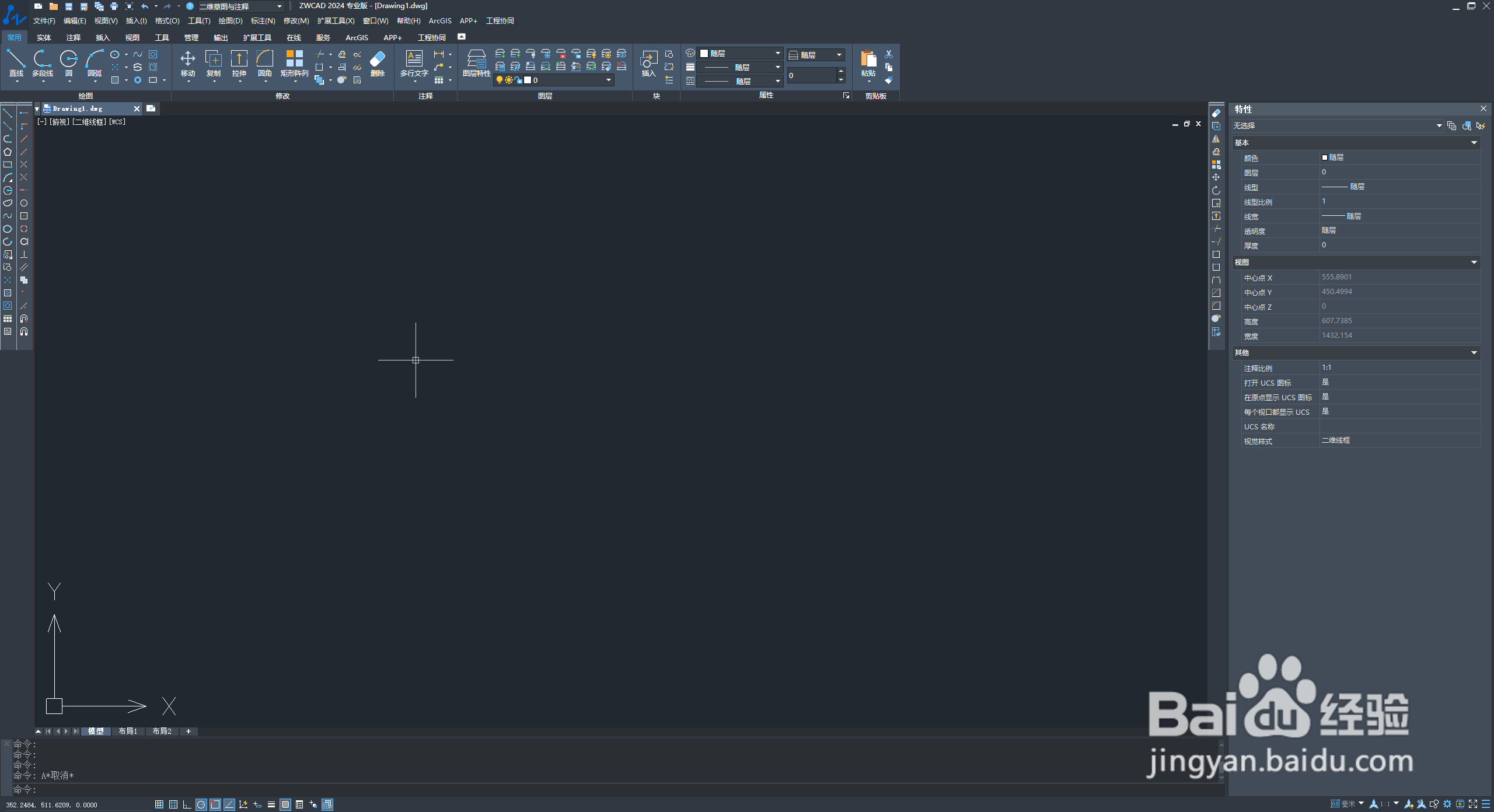
2
点击菜单中的【文件】,选择【智能批量打印】,打开智能批量打印对话框
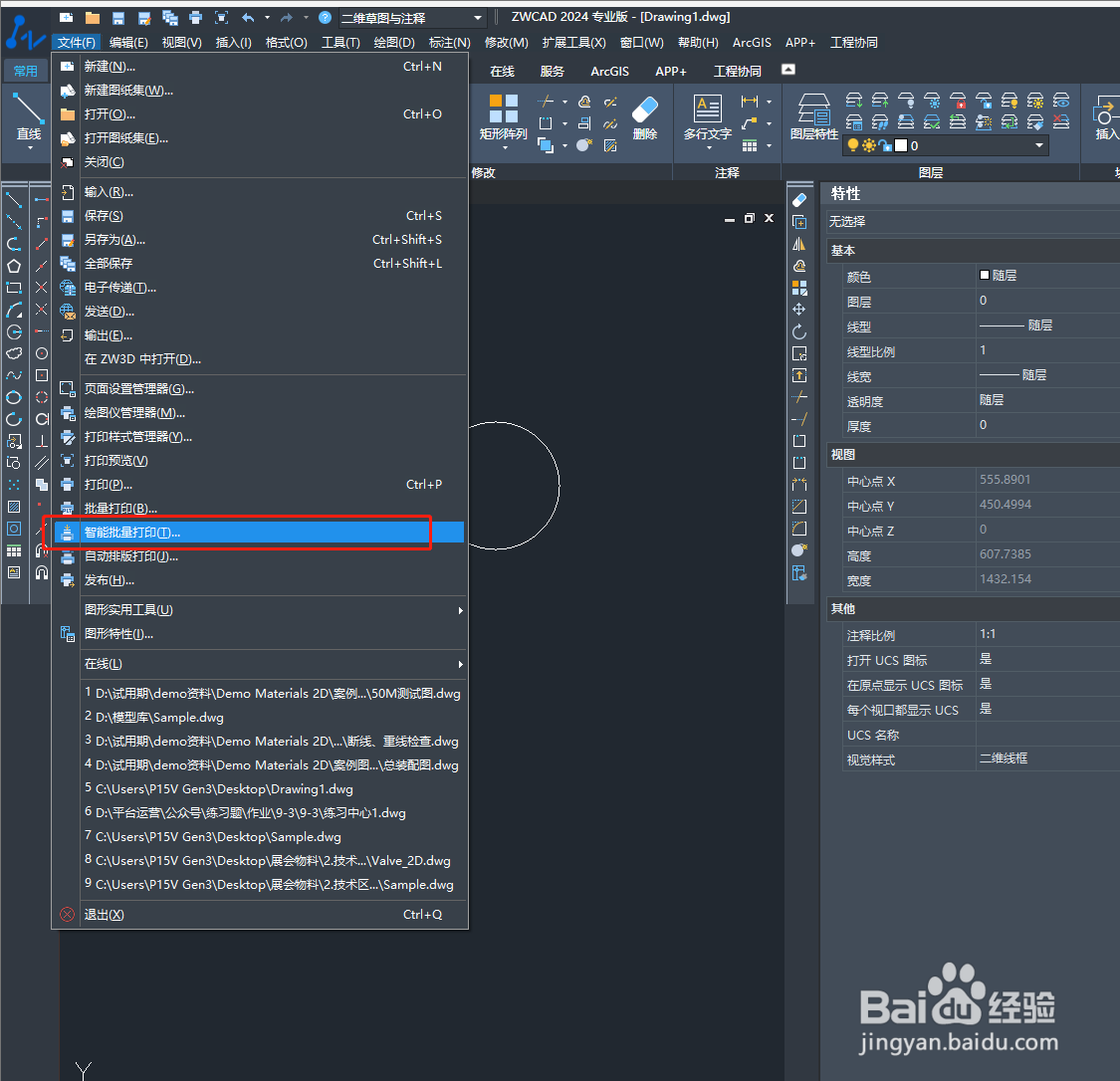
3
选择图框形式,我们可以根据图框的类型进行选择。
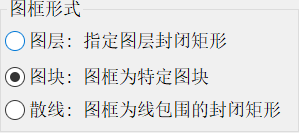
4
如图框形式选择【图层】或【图块】,点击【从图中指定图块或图层】,选择一个目标图框,图框所在的【图层名】或【图块名】将显示出来;
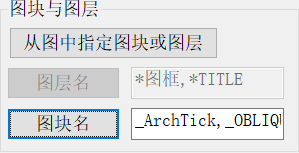
5
设置打印输出选项;
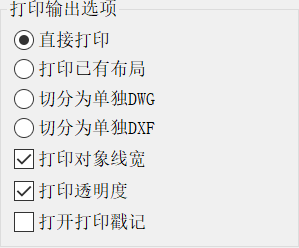
6
点击【选择批量图纸】,框选需要打印的图纸,再点击【亮显】,确认图纸的选择情况,再按【回车】键回到打印设置界面;
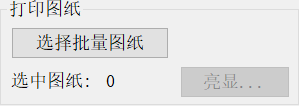
7
设置【打印设备名】、【纸张设定】和【打印样式名】等;
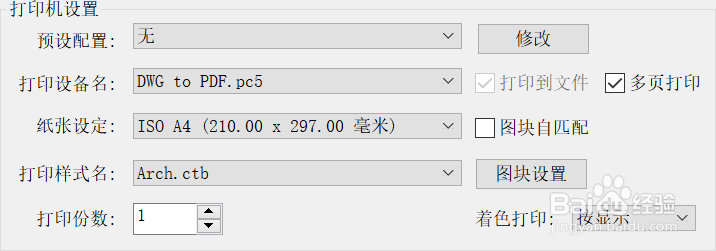
8
设置其他打印信息,其中【文件名前缀】是在打印多张独立图纸时,即步骤7中的【多页打印】不勾选的状态下,以【前缀+1、2、3...】为文件名。
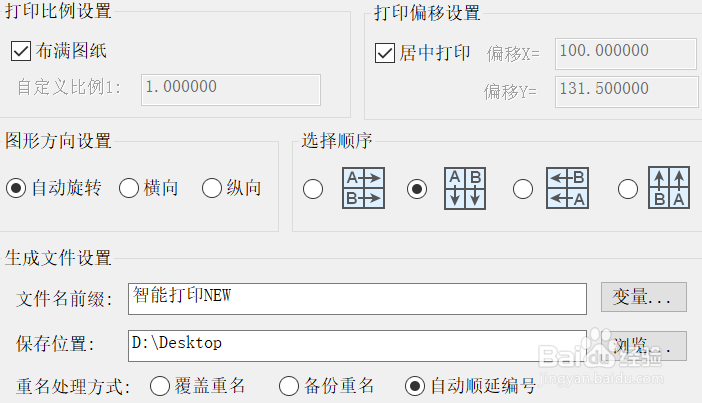
9
点击最下方的【打印】,完成【智能批量打印】
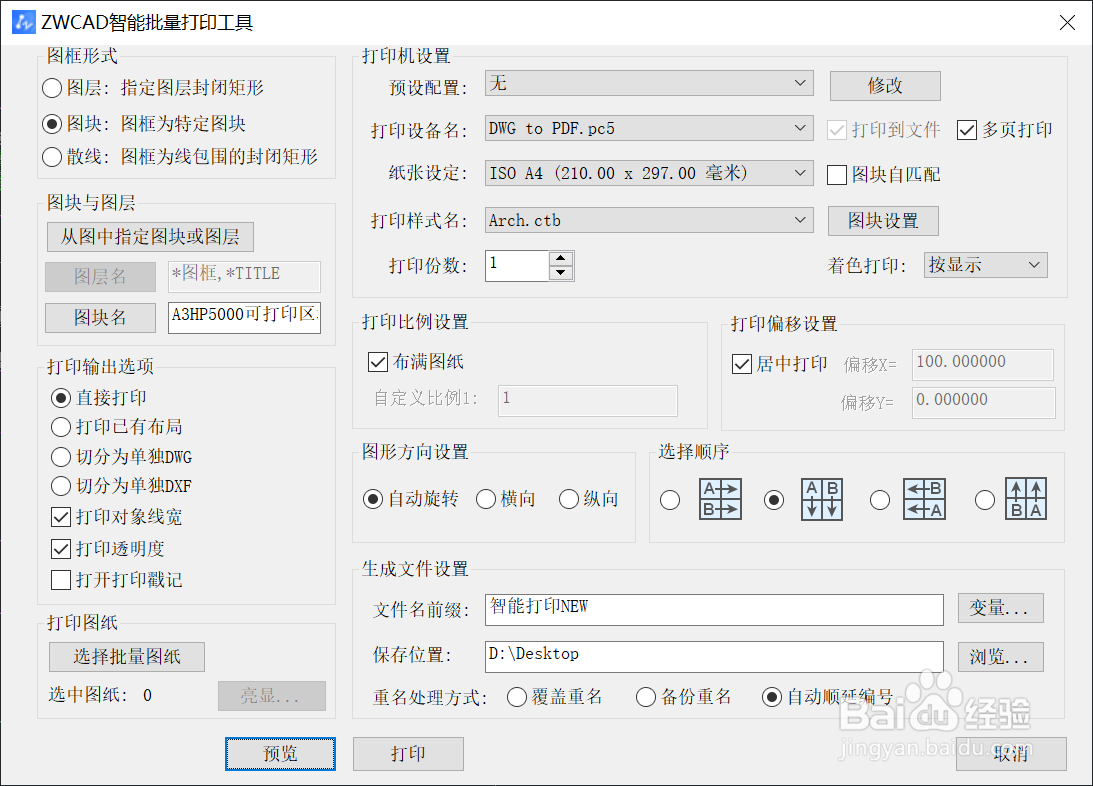 END
END温馨提示:经验内容仅供参考,如果您需解决具体问题(尤其法律、医学等领域),建议您详细咨询相关领域专业人士。免责声明:本文转载来之互联网,不代表本网站的观点和立场。如果你觉得好欢迎分享此网址给你的朋友。转载请注明出处:https://www.i7q8.com/zhichang/135850.html

 微信扫一扫
微信扫一扫  支付宝扫一扫
支付宝扫一扫 
